|
Pomembno Accessove storitve 2010 in Accessove storitve 2013 bodo v naslednji izdaji SharePointa odstranjene. Priporočamo vam, da ne ustvarjate novih spletnih aplikacij in preselite obstoječe aplikacije na drugo platformo, npr. Microsoft Power Apps. Accessove podatke lahko daste v skupno rabo s storitvijo Dataverse, ki je zbirka podatkov v oblaku, s katero lahko ustvarite aplikacije platforme Power Platform, avtomatizirate poteke dela, navidezne posrednike in še več za splet, telefon ali tablični računalnik. Če želite več informacij, glejte Uvod: Selitev Accessovih podatkov v Dataverse. |
Tabele lahko v programu Access web app zaklenete in tako preprečite urejanje ali brisanje podatkov. Zaklepanje tabel je priročno takrat, ko želite v spletni program, ki ga ustvarite za uporabnike programa, vključiti vzorčne podatke. Zaklepanje je še posebej uporabno, ko nameravate Accessov program distribuirati v katalogu programov ali v Trgovini SharePoint. Ko zaklenete tabelo, lahko spletni program pozneje nadgradite, ne da bi prepisali podatke, ki so jih uporabniki shranili v svojih primerih vašega spletnega programa.
Opomba: Možnost zaklepanja tabel je na voljo le za Accessove spletne aplikacije, ki so naMicrosoft 365 ali spletnih mestih SharePoint Onlinea. Možnost Zakleni je prikazana le, če imate v računalniku ali napravi nameščen program Access 2013 s sistemom Office 2013 in servisnim paketom SP1 ali novejšo različico.
-
Odprite spletni program v Accessu in v izbirniku tabel v levem podoknu izberite tabelo, ki jo želite zakleniti.
-
Kliknite Nastavitve/dejanja > Zakleni.
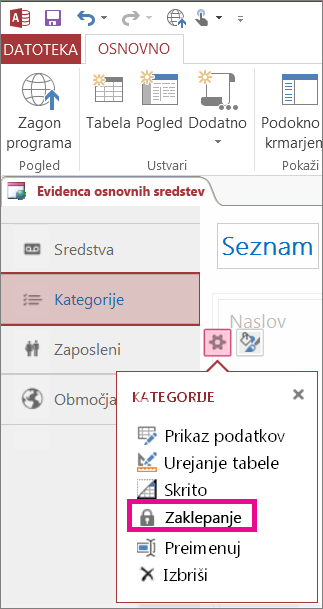
Ob imenu tabele se prikaže ikona ključavnice.
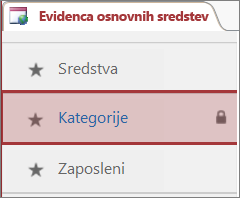
Namig: Če želite tabelo odkleniti, upoštevajte enake korake in kliknite Odkleni.
Kaj se zgodi, ko zaklenete tabelo v programu Access web app?
Podatke v zaklenjenih tabelah lahko uporabniki le berejo, kar pomeni, da jih ne more nihče urejati niti v Accessu niti v brskalniku. Če želite v zaklenjeno tabelo dodati podatke, jo morate najprej odkleniti, pozneje pa jo lahko znova zaklenete.
Ko uporabniki nadgradijo program tako, da namestijo novo različico iz kataloga programov ali Trgovine SharePoint, novi podatki v morebitnih zaklenjenih tabelah prepišejo podatke v programu. To ne bi smela biti težava, saj lahko uporabniki podatke shranijo le v odklenjenih tabelah, podatki iz odklenjenih tabelah pa niso vključeni v paketih programa za uvedbo.
Avtor programa lahko s podatkovnim makrom »Ob uvedbi« ob uvedbi nadgradnje podatke iz zaklenjene tabele premaknejo v drugo tabelo. Tako ohranite podatke končnega uporabnika in jih pripnete podatkom avtorja programa.










